Карантин
Главная функция карантина — безопасное хранение обнаруженных объектов (например, вредоносных программ, зараженных файлов или потенциально нежелательных приложений).
Карантин можно открыть из главного окна программы ESET Endpoint Antivirus, щелкнув элемент Сервис > Карантин.
Информацию о файлах, помещенных на карантин, можно просмотреть в виде таблицы, содержащей такие сведения:
- дату и время помещения файла на карантин;
- путь к исходному расположению файла;
- его размер в байтах;
- причину помещения файла на карантин (например, объект добавлен пользователем);
- количество обнаружений (например, повторяющиеся обнаружения одного и того же файла или архив, содержащий несколько заражений).
Я управляю карантином на клиентских рабочих станциях удаленно
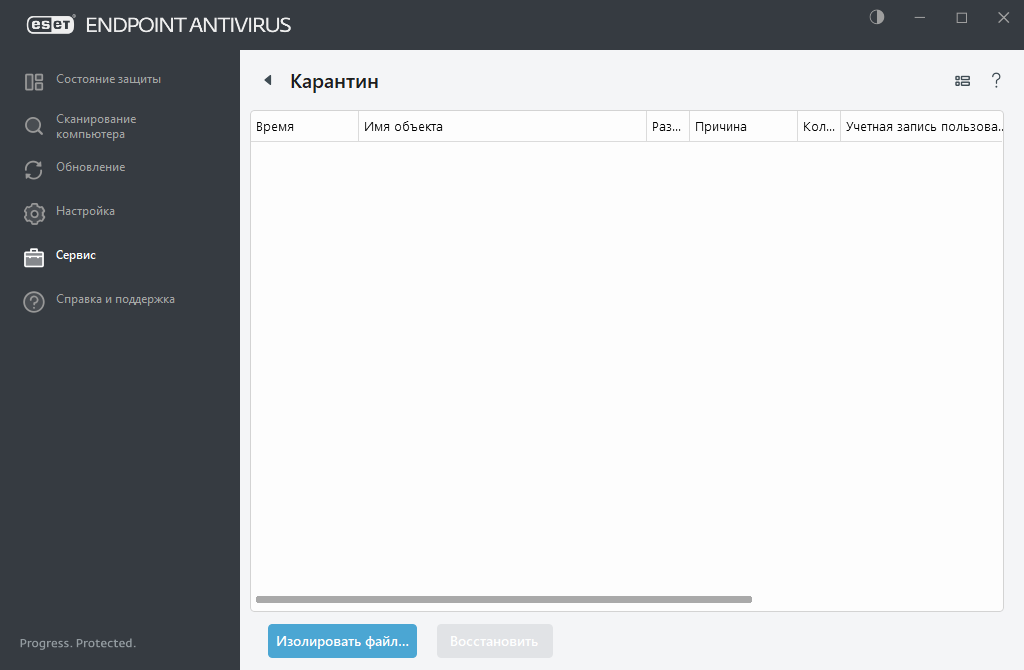
Помещение файлов на карантин
Программа ESET Endpoint Antivirus автоматически помещает удаленные файлы на карантин (если пользователь не отключил эту функцию в окне предупреждения).
Дополнительные файлы следует помещать на карантин, если:
- их нельзя вылечить;
- их нельзя безопасно удалить;
- они отнесены программой ESET Endpoint Antivirus к зараженным по ошибке;
- файл с подозрительной активностью, но не определяется модулем сканирования.
Чтобы поместить файл на карантин, можно использовать несколько приведенных ниже вариантов.
- Используйте функцию перетаскивания, чтобы вручную отправить файл на карантин. Для этого щелкните файл, переместите указатель мыши в отмеченную область, удерживая нажатой кнопку мыши, после чего отпустите кнопку мыши. После этого приложение будет переведено в фоновый режим.
- Щелкните Переместить в карантин в главном окне программы.
- Для этого также можно воспользоваться контекстным меню, нажав правой кнопкой мыши в окне Карантин и выбрав пункт Карантин
Восстановление из карантина
Файлы, помещенные на карантин, можно также восстановить в исходное расположение.
- Для этого щелните правой кнопкой мыши файл, помещенный на карантин, и в контекстном меню нажмите кнопку Восстановить.
- Если файл помечен как потенциально нежелательное приложение, параметр Восстановить и исключить из сканирования включен. См. также Исключения.
- Контекстное меню содержит также функцию Восстановить в, которая позволяет восстановить файл в расположение, отличное от исходного.
- Функция восстановления недоступна в некоторых случаях, например, для файлов, расположенных в сетевой папке, доступной только для чтения.
Удаление из карантина
Щелкните элемент правой кнопкой мыши и выберите команду Удалить из карантина или выберите элемент, который нужно удалить, и нажмите клавишу DELETE на клавиатуре. Вы также можете выбрать и удалить несколько элементов одновременно. Удаленные элементы безвозвратно удаляются с вашего устройства и из карантина.
Отправка файла из карантина
Если на карантин помещен файл, который не распознан программой, или файл неверно квалифицирован как зараженный (например, в результате ошибки эвристического метода кода) и изолирован, передайте образец в исследовательскую лабораторию ESET для проведения анализа. Чтобы отправить файл, щелкните его правой кнопкой мыши и в контекстном меню выберите пункт Передать на анализ.
Следующие статьи из базы знаний ESET могут быть доступны только на английском языке: |
